Condividere file e cartelle di iCloud Drive in iCloud per Windows
Con iCloud per Windows, puoi condividere i file e le cartelle e gestirne la condivisione da Esplora file. Se un file o una cartella viene condivisa, vedrai ![]() accanto al nome del file se hai condiviso l’elemento o
accanto al nome del file se hai condiviso l’elemento o ![]() se un’altra persona ha condiviso l’elemento con te. Consulta un elenco delle icone e il loro significato.
se un’altra persona ha condiviso l’elemento con te. Consulta un elenco delle icone e il loro significato.
Nota: questa funzione non è supportata in iCloud per Windows versione 7.
Condividere file e cartelle da Esplora file
Sul tuo computer Windows, apri Esplora file, quindi clicca su iCloud Drive nel pannello di navigazione.
Clicca con il tasto destro sul file o sulla cartella che vuoi condividere, seleziona Condividi con iCloud Drive, quindi seleziona Condividi file o Condividi cartella.
Clicca su Aggiungi, quindi aggiungi gli indirizzi email o i numeri di telefono dei partecipanti in Persone.
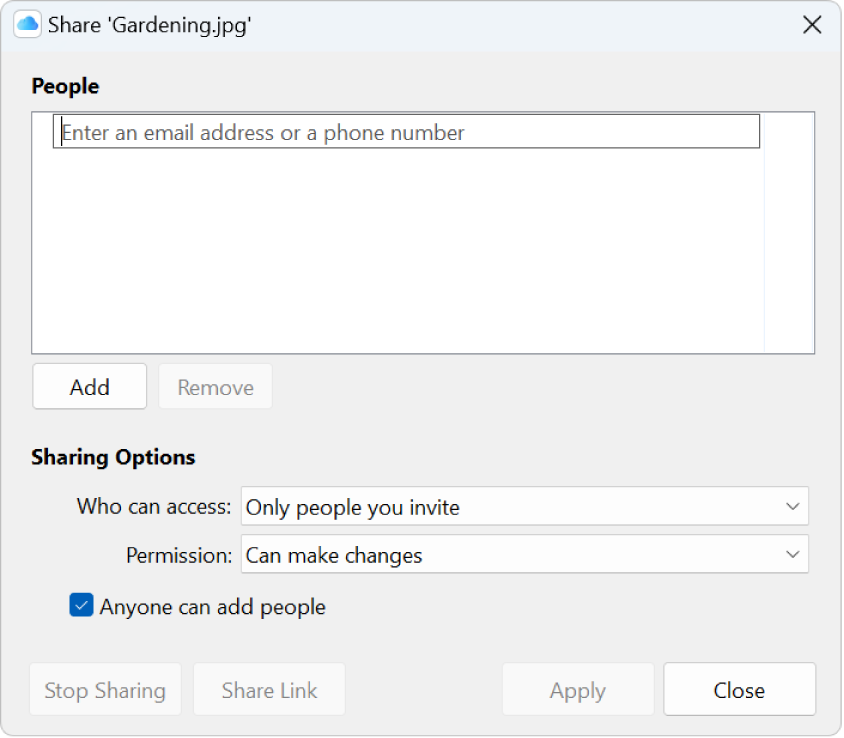
In Opzioni di condivisione, scegli le persone che possono accedere al file, alla cartella o apportarvi modifiche. Puoi consentire ai partecipanti di aggiungere o rimuovere altre persone da un file o una cartella condivisi.
Clicca su Applica.
Quando condividi una cartella, solo i partecipanti possono accedere ai file al suo interno. Per invitare altre persone ad accedere ai file, devi modificare le impostazioni della cartella condivisa. Non puoi selezionare un singolo file o una singola cartella all’interno della cartella condivisa e aggiungervi partecipanti.
Gestire partecipanti o opzioni di condivisione
Il proprietario di un file o di una cartella può gestire i partecipanti e le opzioni di condivisione.
Se il proprietario o la proprietaria di un file o di una cartella lo consente, i partecipanti possono aggiungere altre persone a un file o a una cartella condivisa. Tuttavia, non possono gestire le impostazioni di condivisione delle persone che aggiungono. Solo il proprietario o la proprietaria può modificare le opzioni di condivisione.
Nota: non puoi modificare le impostazioni di condivisione per un singolo documento all’interno di una cartella condivisa. Devi modificare le impostazioni della cartella.
Sul tuo computer Windows, apri Esplora file, poi clicca su iCloud Drive nel pannello di navigazione.
Clicca con il tasto destro sul file o sulla cartella condivisi, scegli Condividi con iCloud Drive, poi scegli Gestisci file condiviso o Gestisci cartella condivisa.
Esegui una delle seguenti operazioni:
Aggiungi partecipanti: clicca su Aggiungi e inserisci l’indirizzo email della persona che vuoi aggiungere.
Rimuovi partecipanti: seleziona la persona che desideri rimuovere, quindi clicca su Rimuovi.
Modifica le opzioni di condivisione: in Opzioni di condivisione, scegli le persone che possono accedere al file o alla cartella e apportarvi modifiche.
Clicca su Applica.
Rimuovere se stessi da una una cartella o un file condivisi
Se fai parte dei partecipanti, puoi rimuovere il tuo nome da un file o cartella condivisa.
Sul tuo computer Windows, apri Esplora file, poi clicca su iCloud Drive nel pannello di navigazione.
Clicca con il tasto destro sul file o sulla cartella condivisi, scegli Condividi con iCloud Drive, poi scegli Gestisci file condiviso o Gestisci cartella condivisa.
In Persone, seleziona il tuo nome, clicca su Rimuovi poi clicca su Sì.
Interrompere la condivisione di file o cartelle
Per poterne interrompere la condivisione, il file o la cartella devono appartenere a te.
Sul tuo computer Windows, apri Esplora file, poi clicca su iCloud Drive nel pannello di navigazione.
Clicca con il tasto destro sul file o sulla cartella condivisi, scegli Condividi con iCloud Drive, poi scegli Gestisci file condiviso o Gestisci cartella condivisa.
Esegui una delle seguenti operazioni:
Interrompi la condivisione con tutti i partecipanti: clicca su Interrompi condivisione, poi clicca su Sì.
Interrompi la condivisione con solo una persona partecipante: seleziona la persona che desideri rimuovere, poi clicca su Rimuovi, infine su Applica.
Se interrompi la condivisione o elimini una cartella condivisa, i partecipanti non potranno più visualizzare o modificare i file al suo interno.